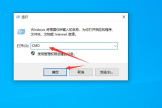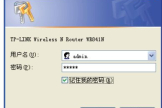从别人家拉过来的网线怎么接路由器(从房东拉来的网线如何接无线路由)
一、从别人家拉过来的网线怎么接路由器
首先需要明白这也个是属于两个路由器的连接,而你的要接的无线路由器就是一台二级路由器,步奏如下:
一、搞清他家的路由器网是多少?是否和你购买的无线路由器相同?如果是就需要更改一下你无线路由器的IP地址。
(或者不用看他什么网关,你直接改个不可能一样的就是了,主要是为了区分2个路由器)。
1、先把无线路由器的电源插上,接着从路由器LAN口上引出一条网线插到电脑的网口上。
2、进入你的路由器登陆页面,192.168.1.1或者192.168.0.1这个可以翻过你路由器背面就有写,输入用户名密码就登陆进去了。
3、找到LAN口设置,或者内网配置,把LAN口IP改为192.168.5.1.接着路由器就重启了 ,重启之后再次进入路由器登陆页面时,地址栏输入的就是192.168.5.1.
二、接下来就是无线路由器的密码设置,一般路由器设置页面左边有无线管理,或者无线设置,点击后出来的就是无线基本设置,一般这里设置的是SSID名称(WIFI名字),这里可以根据自己的喜好去更改。
在无线基本设置下面,还有一个无线安全设置,点击后WPA-PSKWPA2后面输入你的WIFI密码。
三、设置路由器的上网方式,这里可以不设置,路由器默认动态的。
喜欢研究的朋友可以看看静态的设置方法。
四、找到DHCP选项-关闭掉。
到这里从他家拉来的网线接路由器的设置方法就讲完了
二、从房东拉来的网线如何接无线路由
根据问题描述可以先找到原来可以上网时的网关地址,断开连接以后再将路由器与电脑连接。
登录进入路由器后台设置为动态IP地址并修改该路由器的网关就可以了。
具体的连接设置方法如下:
1、将原有的网线与电脑连接可以上网,同时按下WIN和R键,在弹出的运行对话框中输入CMD点击确定按钮。
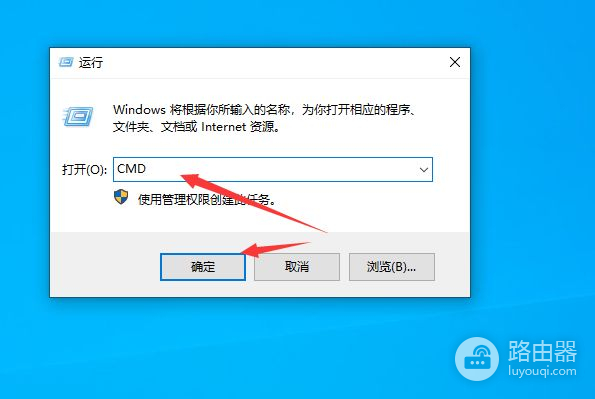
2、在弹出的命令界面中输入IPCONFIG按回车,记下该界面中的网关地址。
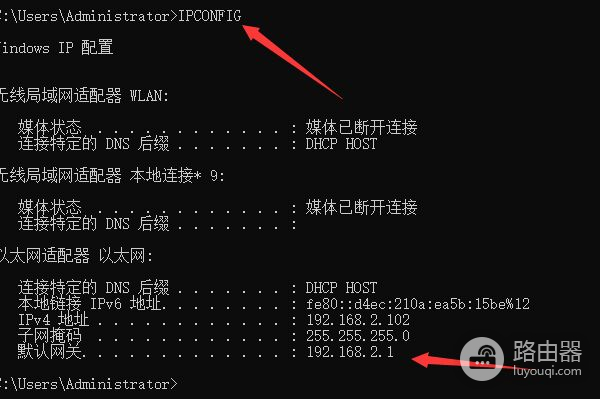
3、断开网线与电脑的连接,使用另外一根网线插入到该路由器的LAN口与电脑连接。
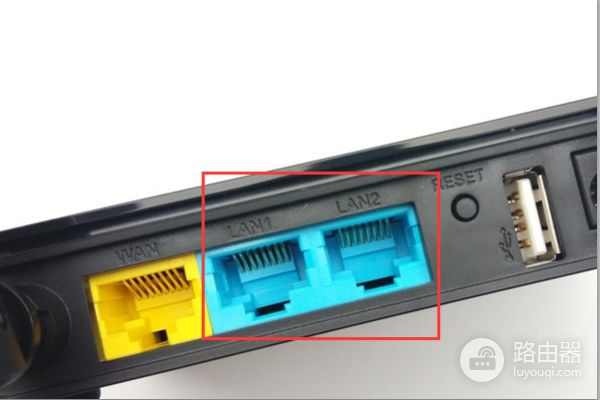
4、在电脑的浏览器地址栏中输入该路由器背面标记的IP地址按回车并输入密码登录。
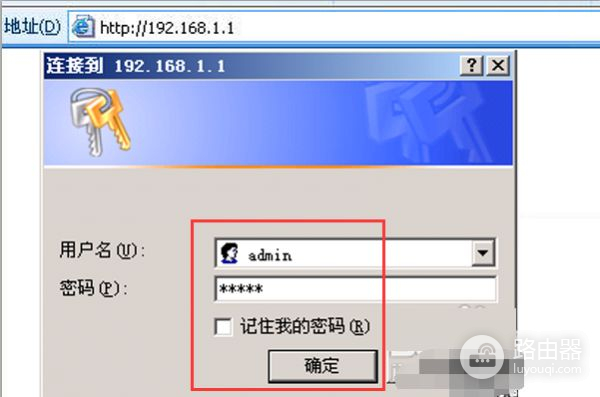
5、登录进入到路由器后台以后点击外网接入配置,选择动态IP以后点击保存生效。
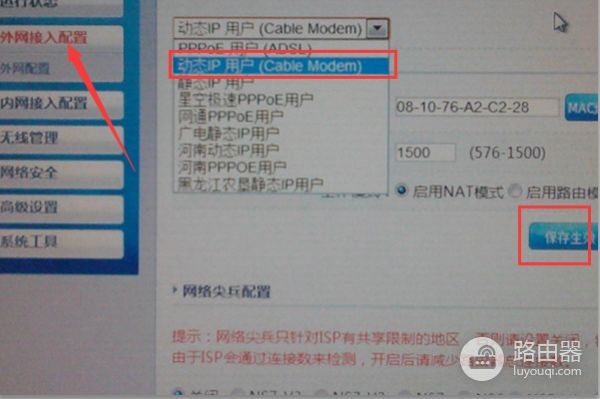
6、然后点击内网接入配置下面的内网配置按钮进入。
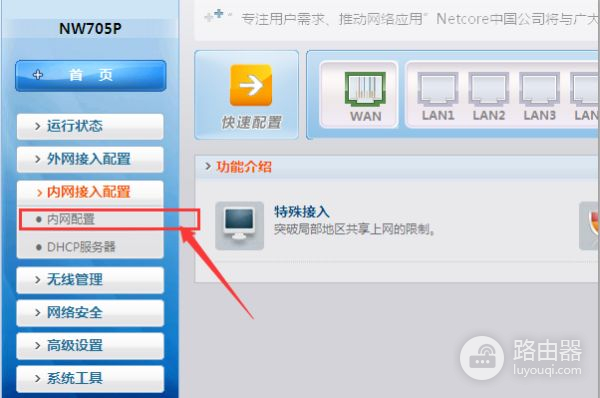
7、在出现的内网配置界面中将其IP地址修改为不同于之前记下的网关点击保存生效。
如之前的网关为192.168.2.1,则该IP地址可以设为192.168.1.1.
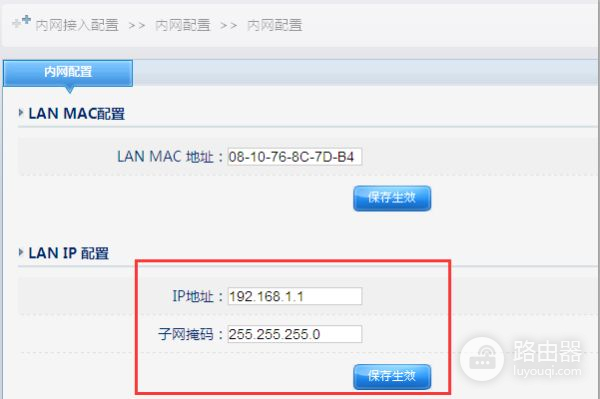
8、再点击左侧导航栏的DHCP服务器吗,勾选开启DHCP功能以后点击保存。
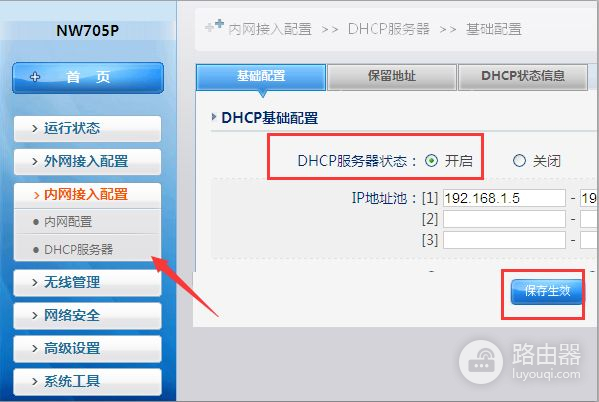
9、点击无线管理下面的基本设置,开启无线状态以及广播,输入无线名称点击保存。

10、再点击左侧导航栏的安全管理,输入无线密码点击保存。
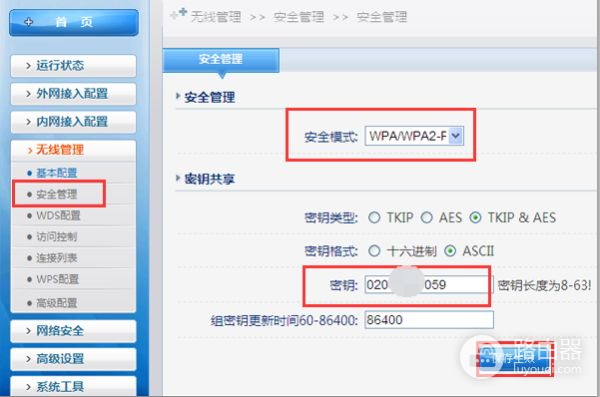
11、此时将上网的网线插入到该无线路由器的WAN口就完成设置并可以上网了。
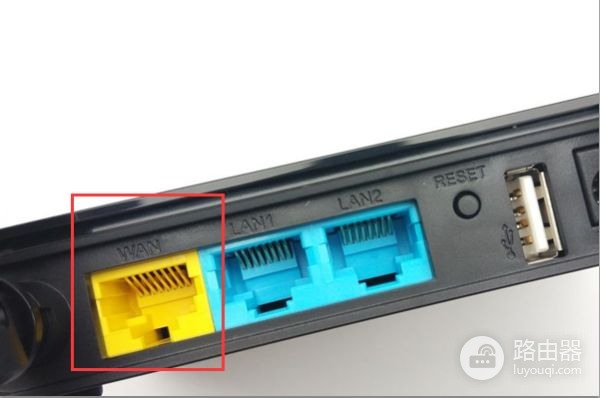
三、从别人家拉的网线怎么自己接无线路由器
网线从别人家拉过来后,安装路由器的方法如下:
1、别人家拉来的网线先不要连接路由器。
2、用一条网线一头连接路由器的任意LAN口一头连接电脑的网卡。
3、通过电脑浏览器登陆界面,点击LAN口设置。
4、将LAN口IP改成192.168.2.1,避免与别人家的主路由器IP网段冲突;
5、点击WAN口设置,将WAN口上网方式选择:动态IP连接,
6、点击DHCP服务器设置,开启DHCP服务器。
7、点击无线设置,界面下设置账号及密钥,建议密码中加上@字符这样别人就不能蹭网。
8、点击保存退出,路由器会自动重启。
9、网线连接到路由器的WAN口上,这个时候电脑就可以上网了。
注意:此路由器的登录地址为:192.168.2.1,如下次要进行设置,浏览器输入192.168.2.1即可。